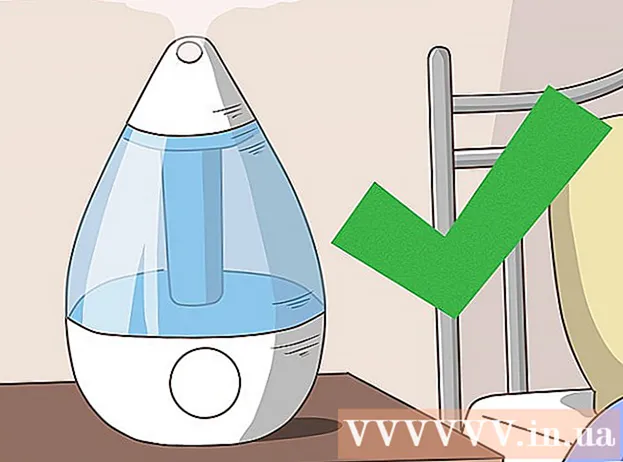লেখক:
Laura McKinney
সৃষ্টির তারিখ:
1 এপ্রিল 2021
আপডেটের তারিখ:
1 জুলাই 2024

কন্টেন্ট
এই উইকিউ আপনাকে বর্তমানে প্রদর্শিত উইন্ডোতে সমস্ত আইটেম বা পাঠ্য কীভাবে দ্রুত নির্বাচন করবেন তা শিখিয়ে দেয় যাতে আপনি একবারে পুরো বস্তুর উপর ক্রিয়া সম্পাদন করতে পারেন।
পদক্ষেপ
পদ্ধতি 1 এর 1: কীবোর্ড শর্টকাট ব্যবহার করুন
নির্বাচন করতে আইটেম সংজ্ঞায়িত করুন। এই আইটেমগুলি কোনও দস্তাবেজ, ওয়েব পৃষ্ঠা বা আপনার ম্যাকের ফাইন্ডারে থাকা কোনও ফোল্ডারে থাকতে পারে।

উইন্ডোতে যে কোনও জায়গায় ক্লিক করুন। আপনি যে পাঠ্য, চিত্র বা ফাইলটি নির্বাচন করতে চান এবং তাতে ক্লিক করতে চান তাতে উইন্ডোতে কার্সারটি রাখুন।
টিপুন ⌘ এবং ক একই সময়. ⌘ কীটি স্পেসবারের উভয় পাশে অবস্থিত। সক্রিয় উইন্ডোতে সমস্ত কিছু হাইলাইট করা হয়। এখন আপনি একই সময়ে হাইলাইট করা আইটেমগুলি সরাতে, মুছতে, অনুলিপি করতে বা ক্রপ করতে পারেন।
- অথবা, আপনি ক্লিক করতে পারেন সম্পাদনা করুন (সম্পাদনা) ভাল দেখুন (দেখুন) স্ক্রিনের শীর্ষে মেনু বারে রয়েছে, তারপরে নির্বাচন করুন সমস্ত নির্বাচন করুন (সমস্ত নির্বাচন করুন)।
পদ্ধতি 2 এর 2: মাউস বা ট্র্যাকপ্যাড ব্যবহার করুন

আইকন হিসাবে প্রদর্শিত সমস্ত ফাইল নির্বাচন করুন। ফাইন্ডার উইন্ডোটি খুলুন এবং এটি পুরোপুরি প্রসারিত করুন যাতে আপনি প্রদত্ত ফোল্ডারে থাকা সমস্ত ডেটা দেখতে পাবেন।- ফোল্ডারের উপরের বাম কোণে আপনার মাউস পয়েন্টারটি রাখুন। ডিরেক্টরিতে কোনও খালি জায়গার উপরে মাউস পয়েন্টার রয়েছে কিনা তা নিশ্চিত করুন এবং কোনও পৃথক ফাইলের উপরে নয়।
- মাউস পয়েন্টারটি ক্লিক করে স্ক্রিনের নীচের ডান কোণায় টেনে আনুন। এর মধ্যে থাকা সমস্ত ফাইল, ফোল্ডার এবং চিত্র নির্বাচন করা হবে।

একটি তালিকা প্রদর্শিত সমস্ত ফাইল নির্বাচন করুন। তালিকার দৃশ্যে প্রদর্শিত উইন্ডো বা এর অ্যাপ্লিকেশনগুলির বিষয়বস্তুগুলি খুলুন।- তালিকার প্রথম ফাইল বা আইটেমটি ক্লিক করুন।
- চাবি চেপে ধরুন শিফট.
- তালিকার নীচে আইটেমটি ক্লিক করুন।
- প্রথম এবং শেষ আইটেমের মধ্যে পুরো তালিকাটি নির্বাচন করে হাইলাইট করা হবে।
- এখন আপনি পুরো ফাইলটি একবারে একবারে পদক্ষেপ (কপি, অনুলিপি, কাটা, মুছুন, ইত্যাদি) সম্পাদন করতে পারেন।